
Како да извезете и преузмете сачуване датотеке игре са Гоогле Стадиа-а
– 30. септембар 2022. 10:35 ПТ

Пошто се Гоогле Стадиа сада завршава следеће године, многи играчи се питају шта ће се десити са њиховим годинама напретка у Стадијиној библиотеци игара. Срећом, ваше сачуване датотеке су савршено безбедне и лако се могу пренети на рачунар! Ево како можете да извезете и преузмете сачуване датотеке игре са свог Стадиа налога да бисте их користили на Стеам-у или Епиц Гамес-у на ПЦ/Мац-у.
Као и свака друга апликација или услуга коју нуди Гоогле, слободно вам је дозвољено да извозите своје податке из Стадиа-е користећи Гоогле архивирање. Ево кратког прегледа како да користите Гоогле архивирање за преузимање сачуваних датотека игара и где да их пронађете када се извезу.
- Идите на Гоогле архивирањеОтворите Гоогле архивирање веб-апликацију и уверите се да сте пријављени на Гоогле налог који користите са Стадиа-ом. Прва ствар коју ћете желети да урадите овде је да кликнете на „Поништите све” дугме, јер вероватно не желите све података вашег Гоогле налога, само део Стадиа.
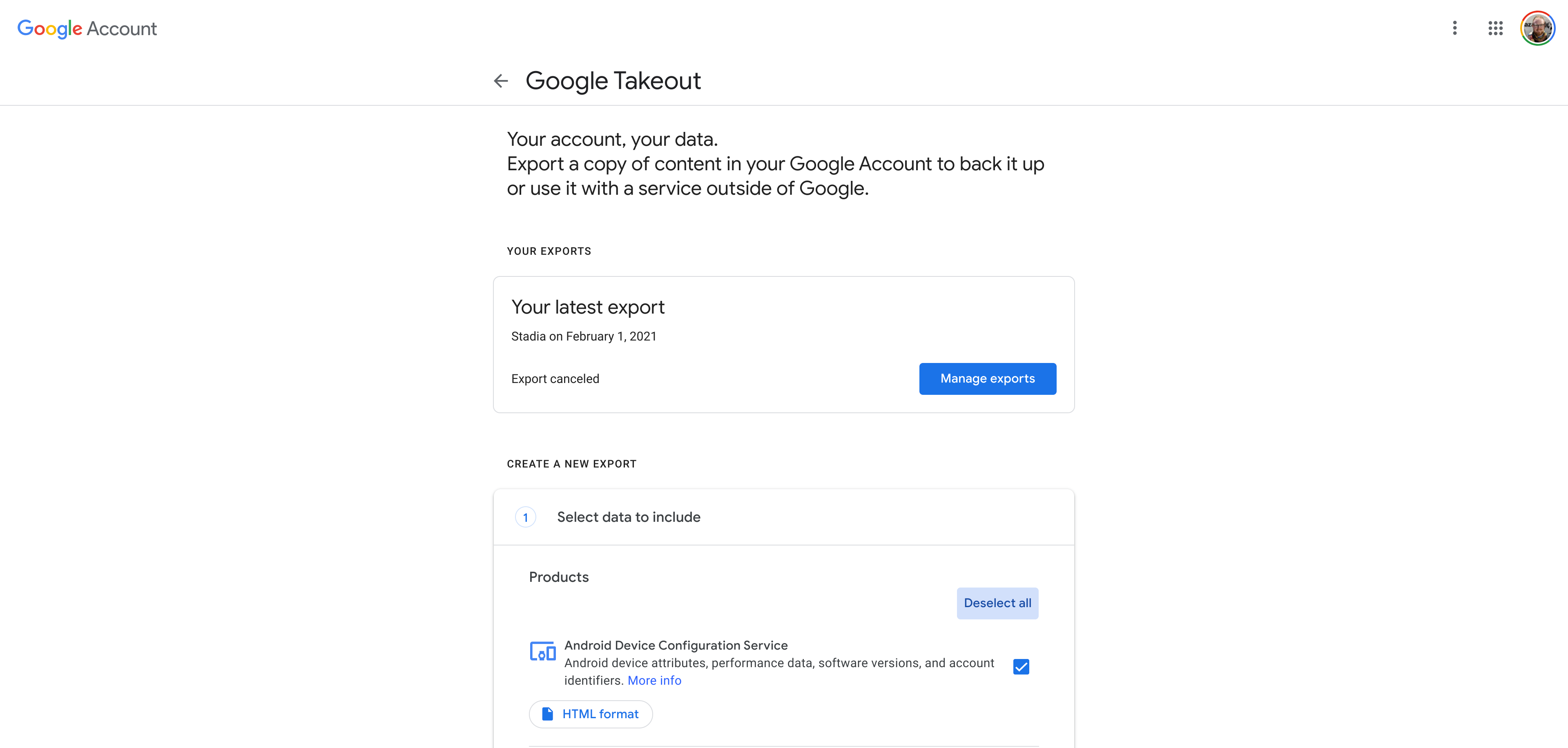
- Пронађите и изаберите СтадиаИли се померајте надоле по листи док не пронађете „Стадиа“ или користите Цтрл-Ф да претражите страницу за „Стадиа“. Једном када га нађете, кликните на поље за потврду да изаберете да желите да преузмете своје Стадиа податке. Затим померите надоле и кликните на „Следећи корак"Дугме.
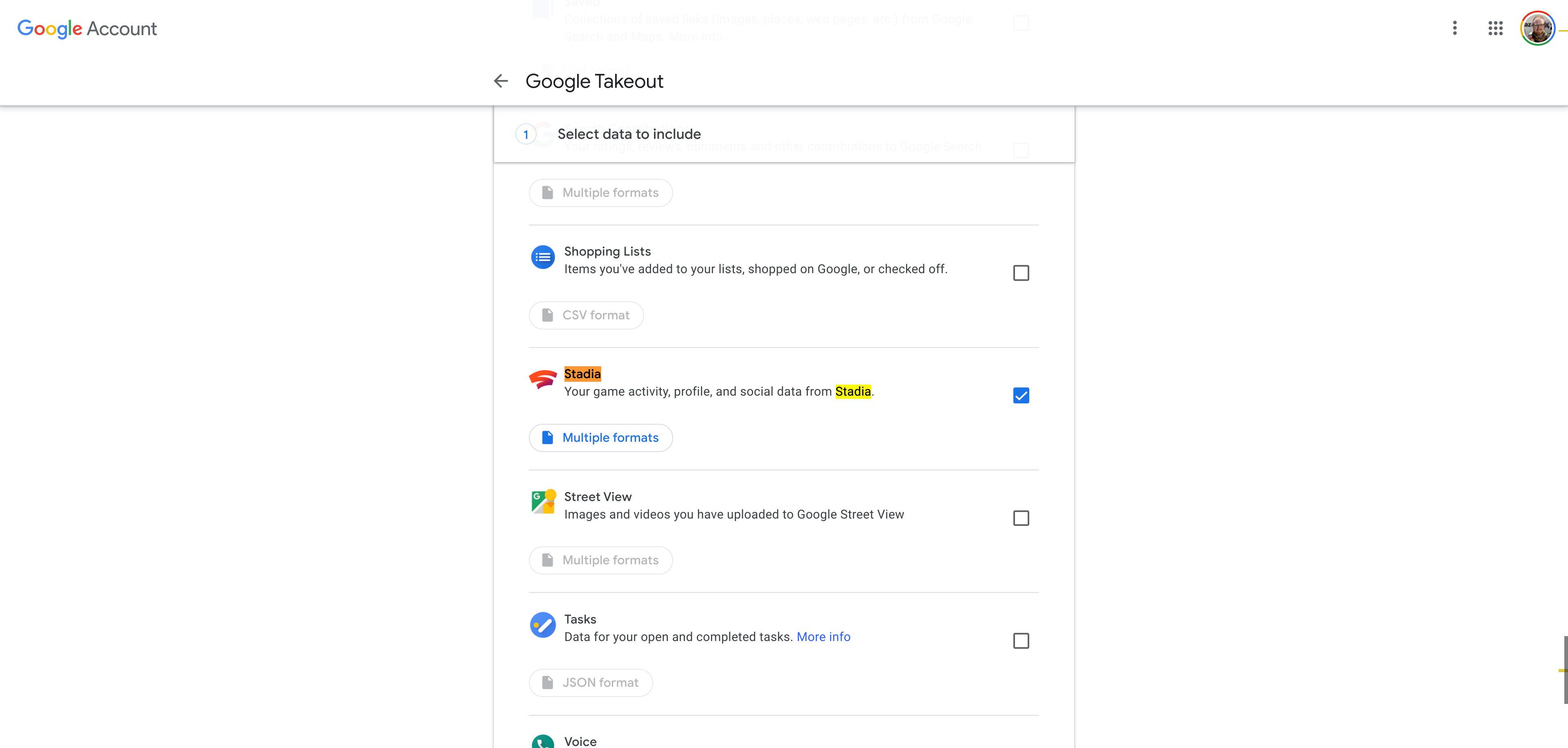
- Изаберите како желите да преузмете податкеПомоћу падајућег оквира испод „Начин испоруке“ можете да изаберете како желите да сачувате свој Стадиа извоз. Подразумевано ћете их примати као везе у е-поруци, али можете да их сачувате на Гоогле Дриве, Мицрософт ОнеДриве или Дропбок. Затим ћете желети да изаберете у ком формату ћете примати извезене Стадиа податке. Подразумевана подешавања „.зип“ и „2 ГБ“ су вероватно ваше најбоље опкладе, али ово можете променити ако знаш шта радиш.
Када будете задовољни подешавањима, кликните на „Креирајте извоз” да бисте започели процес преузимања.
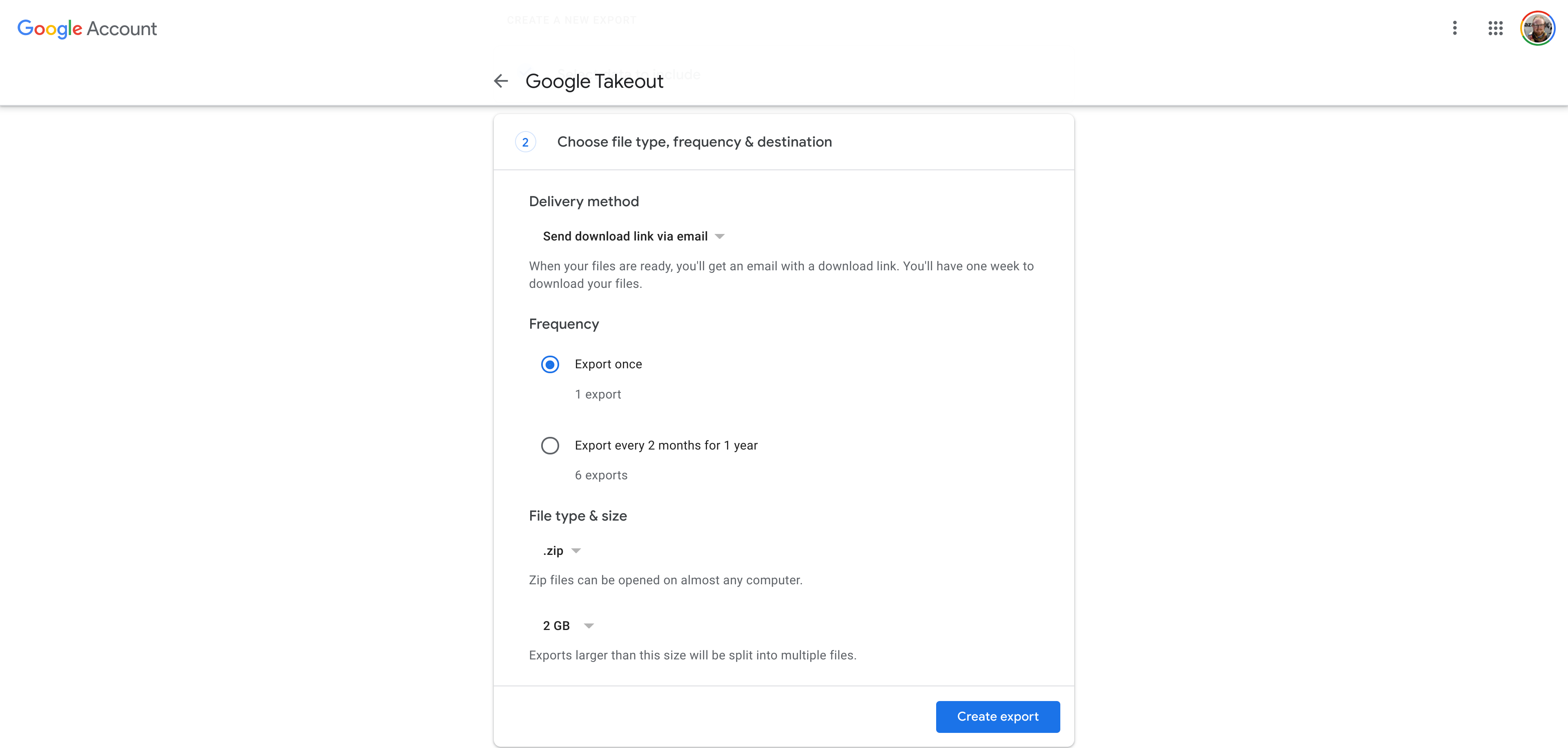
- Сачекај малоГоогле архивирање није брз процес. У зависности од величине вашег Стадиа извоза, који је одређен бројем снимака екрана и видео записа које сте сачували, овај процес може да потраје минутима, сатима или чак данима. Срећом, моја лична Стадиа резервна копија је трајала само два минута.
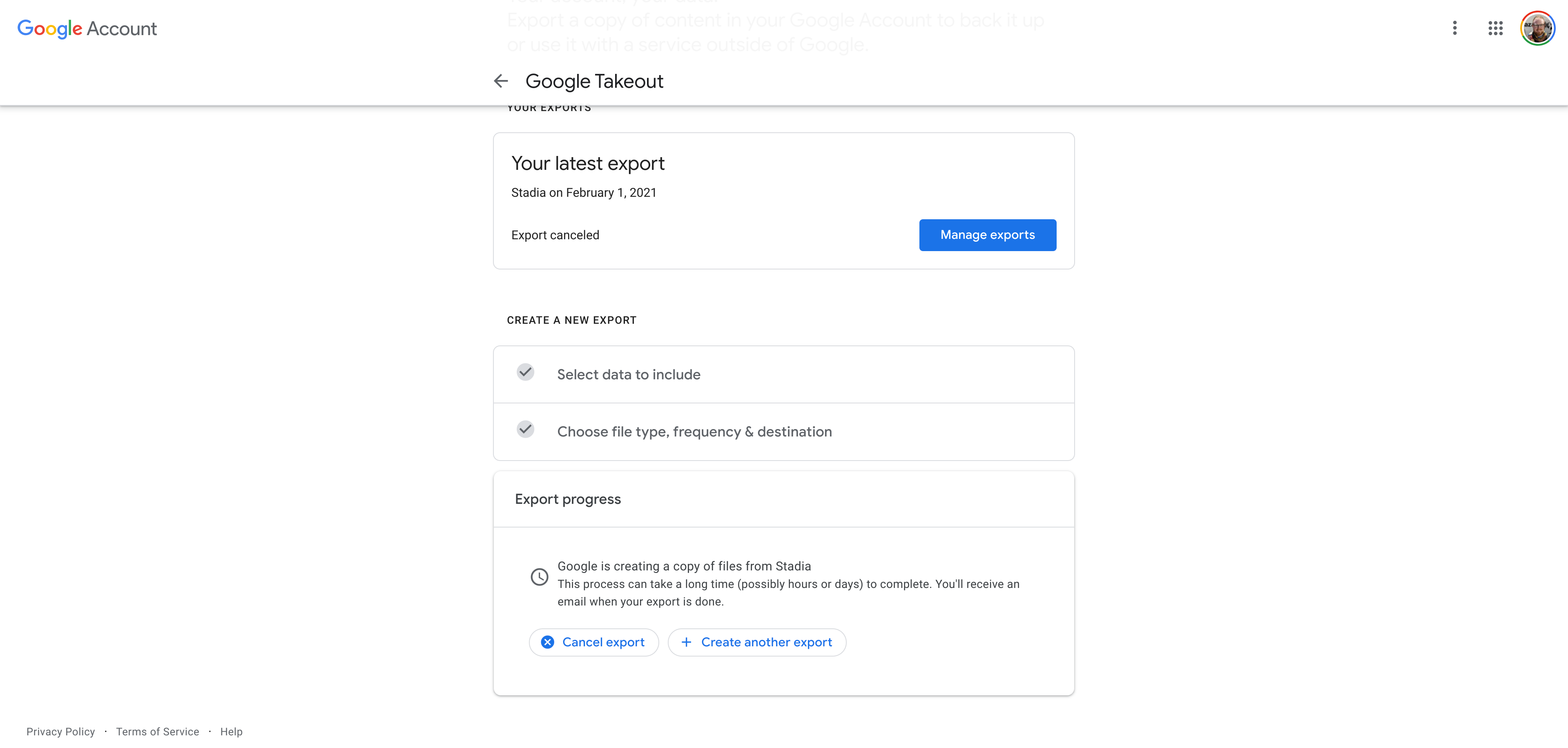
- Преузмите резервну копијуКада резервна копија буде спремна, требало би да добијете е-поруку са линковима за преузимање ваших извезених Стадиа података из Гоогле архивирања. Или, ако одаберете да направите резервну копију у складишту у облаку, ваше датотеке ће већ бити на месту. У зависности од тога колико сте видео снимака сачували током година, ова резервна копија може бити много већа него што очекујете. Ради практичности, Гоогле ће поделити ваше датотеке у засебне .зип датотеке. Нажалост и збуњујуће, чувања нису нужно организована у исти зип, тако да ћете морати да проверите сваки појединачно.

- Извуците зипОвај корак ће изгледати мало другачије за све, у зависности од оперативног система који изаберете. На скоро сваком модерном рачунару можете једноставно двапут кликните на зип датотеку сте преузели. Ово ће или отворити зип да вам покаже његов садржај или га одмах извадити. Следећи, копија/извод укључени Фасцикла „Такеоут”. негде на вашем рачунару.
- Пронађите своје уштедеОтворите фасциклу „Такеоут“ коју сте управо копирали. Унутра, отворите фасциклу са ознаком „Стадиа.”Даље, видећете три фасцикле: „УСЕР”, „СОЦИАЛ” и „ГАМИНГ”. Отвори "ГАМИНГ”Фолдер.
Овде ћете пронаћи још пет фасцикли. Само напред и отвори онај са ознаком „ГАМЕ_САВЕ.” У тој фасцикли ћете пронаћи извезене сачуване датотеке за сваку Стадиа игру коју сте икада играли.
Пронађите игру за коју желите да копирате чување — Целесте, на снимку екрана испод — и потражите све зип датотеке са именом игре у њима. Свака од ових зип датотека садржи једну сачувану игру, а игре које раде вишеструко аутоматско чување — попут Циберпунк 2077 или наслова Ассассин'с Цреед — имаће више зипова. У последњем случају, зип датотека са највећим бројем у свом називу ће вероватно бити ваша последња сачувана датотека.

- Увезите сачуваноОвај корак је мало сложенији и веома ће се разликовати од утакмице до утакмице. У случају Циберпунк 2077, ваша игра се чува треба да се налази у корисничкој фасцикли вашег рачунара, под „Савед ГамесЦД Пројект РедЦиберпунк 2077“. Иако странице подршке програмера тврде да су сачувани подаци две платформе некомпатибилни, многи су пронашли да то није тачно. За друге игре, мораћете да пронађете где се чувају игре на ПЦ верзији и тамо копирате своје датотеке. Реддит и Стеам заједница су најбоља места за тражење ове врсте информација.
Без обзира коју игру увозите, вероватно нећете одмах откључати сва достигнућа која сте зарадили на Стадији, али ће ваш сачувани напредак и даље остати нетакнут.
- Опционо: За ГеФорце НОВ играчеТренутно ГеФорце НОВ није у стању да ручно копира сачуване датотеке са вашег локалног уређаја у облак, већ се ослања на резервне копије услуга као што су Стеам и Епиц Гамес. Да бисте заобишли ово ограничење и наставили да играте своје омиљене игре из клауда , мораћете привремено да користите напреднију услугу у облаку као што је сенка or ПлутоСпхере, од којих овај други повољно нуди сатнице. Ове услуге вам дају приступ комплетној Виндовс машини на коју можете да инсталирате велике игре као што је Циберпунк 2077.
Када инсталирате потребне игре на ту клауд машину, можете да преузмете и управљате својим Стадиа резервним копијама сачуваних на том рачунару и копирате сваку од њих на право место.
Затим ћете морати појединачно да отворите сваку игру и учитате Стадиа резервну копију да бисте били сигурни да функционише. Најважније, онда желите поново сачувајте своју игру. Ово би требало да пошаље сигнал клијенту Стеам или Епиц Гамес да имате ново чување које треба да се отпреми у облак. Када се то догоди, требало би да будете у могућности да наставите игру са жељене услуге стриминга.
ФТЦ: Користимо аутоматске партнерске везе за зараду прихода. Више.
Читате 9то5Гоогле — стручњаке који из дана у дан објављују вести о Гоогле-у и његовом околном екосистему. Обавезно проверите наша почетна страница за све најновије вести и пратите 9то5Гоогле на Twitter, фацебоок, и ЛинкедИн да остане у току. Не знате одакле да почнете? Погледајте наше ексклузивне приче, коментара, упутства, и претплатите се на наш ИоуТубе канал




